解决电脑脱机打印问题的方法(便捷解决电脑脱机打印的有效方法)
电脑脱机打印是指电脑连接打印机后无法正常进行打印操作的问题。这个问题会给我们的工作和生活带来很大不便。在本文中,我们将介绍一些解决电脑脱机打印问题的方法,以帮助您顺利地进行打印操作。
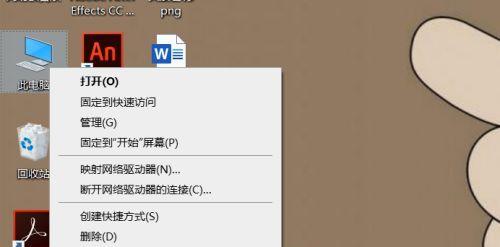
1.检查连接
-确保打印机和电脑之间的连接线插入正确位置。

-检查连接线是否受损,如有需要更换新的连接线。
2.检查打印机状态
-检查打印机是否有纸张或墨盒缺失,补充所需材料。
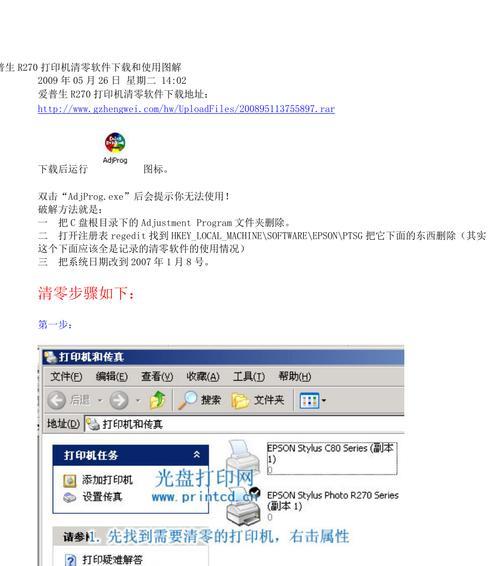
-确保打印机处于正常工作状态,没有故障。
3.重新设置打印机
-在电脑上打开“设备和打印机”选项。
-右键点击打印机图标,选择“设置为默认打印机”。
-重新启动电脑和打印机,尝试重新进行打印。
4.更新或安装驱动程序
-在电脑上打开“设备和打印机”选项。
-右键点击打印机图标,选择“属性”。
-在“驱动程序”选项卡中,点击“更新驱动程序”或“安装驱动程序”,按照提示操作完成更新或安装。
5.检查打印机队列
-在电脑上打开“设备和打印机”选项。
-右键点击打印机图标,选择“查看队列”。
-检查是否有未完成的打印任务,如果有,选择取消或删除这些任务。
6.重启打印机和电脑
-关闭打印机和电脑,断开电源线。
-等待几分钟后重新连接电源线,并启动打印机和电脑。
7.检查网络连接
-如果使用网络打印机,确保电脑和打印机处于同一个网络中。
-检查网络连接是否正常,如有必要重启路由器或调整网络设置。
8.使用打印机自带的故障排除功能
-根据打印机的型号和品牌,查找并使用打印机自带的故障排除功能。
-按照提示操作,解决可能的问题。
9.重装打印机驱动程序
-卸载原有的打印机驱动程序。
-从官方网站下载最新版本的驱动程序。
-安装新的驱动程序,按照提示完成设置。
10.寻求专业帮助
-如果以上方法都无效,可以联系打印机品牌的客服或专业维修人员。
-他们可以提供更专业的解决方案和技术支持。
11.检查电脑软件设置
-检查电脑的防火墙和安全软件设置,确保它们不会阻止打印操作。
-可以尝试暂时关闭这些软件,然后重新进行打印。
12.清理打印机缓存
-在电脑上打开“设备和打印机”选项。
-右键点击打印机图标,选择“查看队列”。
-点击“打印机”选项,选择“取消所有文档”或“清除所有打印任务”。
13.更新操作系统
-检查电脑的操作系统是否有更新版本,如果有,及时进行更新。
-更新操作系统可以修复一些已知的问题和错误。
14.备份重要文件
-在进行任何操作之前,建议将需要打印的文件备份到其他设备或云存储中。
-这样即使遇到问题,也不会造成数据丢失。
15.定期维护
-定期进行打印机的维护和保养,清洁打印头、更换墨盒等。
-维护可以延长打印机的使用寿命,减少出现脱机打印问题的概率。
电脑脱机打印问题的解决方法有很多,我们可以从检查连接、设置默认打印机、更新驱动程序等多个方面入手。如果以上方法无效,可以寻求专业帮助。同时,定期维护和保养打印机也是预防问题的重要步骤。通过这些方法,我们可以顺利解决电脑脱机打印的困扰,提高工作和生活的效率。
标签: 电脑脱机
版权声明:本文内容由互联网用户自发贡献,该文观点仅代表作者本人。本站仅提供信息存储空间服务,不拥有所有权,不承担相关法律责任。如发现本站有涉嫌抄袭侵权/违法违规的内容, 请发送邮件至 3561739510@qq.com 举报,一经查实,本站将立刻删除。
相关文章
